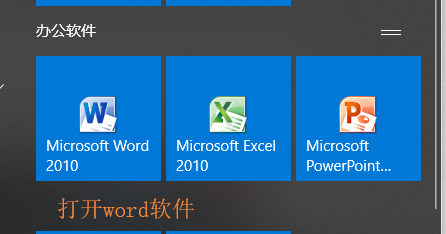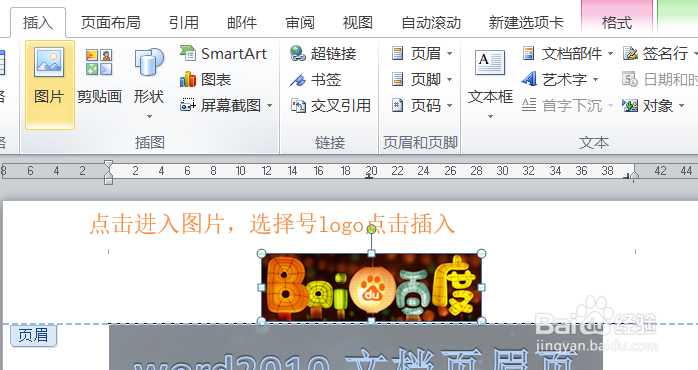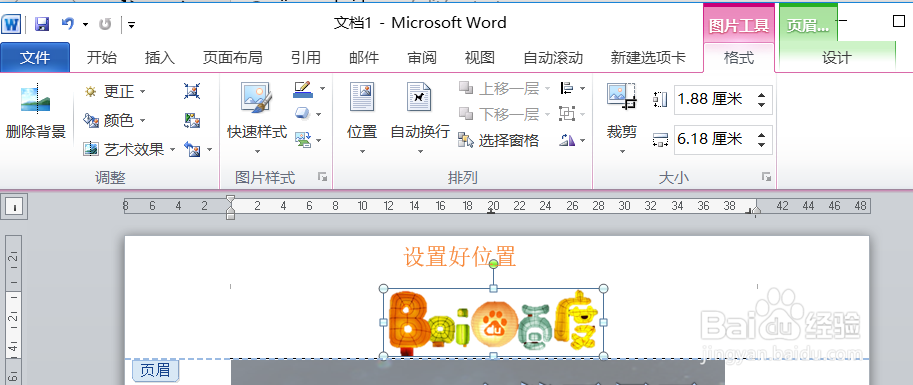word2010文档页眉页脚中如何插入图片
1、操作一:打开电脑,找到软件的word软件,打开需要添加页眉页脚的文档,操作如下。
2、操作二:打开Word2010文档窗口,切换到【插入】功能区。在【页眉和页脚】分组中单击页眉或页脚按钮,如图所示。
3、操作三:在【页眉和页脚】分组中单击页眉或页脚按钮,并在打开的页眉面板中选择【编辑页眉】命令。
4、操作四:打开【页眉和页脚】功能区,在【设计】选项卡的【插入】分组中单击【图片】按钮,如图所示。
5、操作五:在打开的【插入图片】对话框中找到并选中事先设计好图片Logo,并单击【插入】按钮,如图所示。
6、操作六:返回Word2010文档窗口,刚才插入的图片处于选中咽疖纲掇状态。用户可以在打开的【格式】功能区设置图片环绕、图片边框、对齐方式等格式,使其在页眉中的位置更合适,如图4所示。
声明:本网站引用、摘录或转载内容仅供网站访问者交流或参考,不代表本站立场,如存在版权或非法内容,请联系站长删除,联系邮箱:site.kefu@qq.com。
阅读量:76
阅读量:67
阅读量:49
阅读量:52
阅读量:32